Como poner el nombre de las calles en google earth
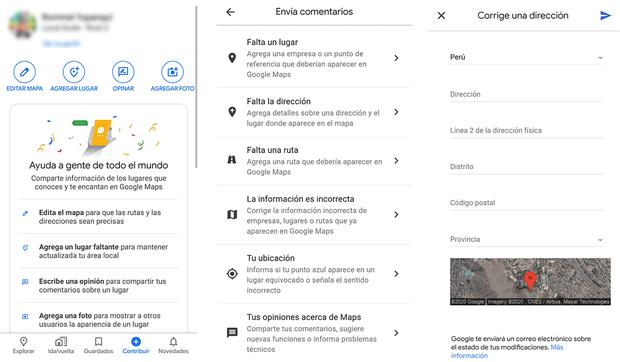
Google Earth es una herramienta útil y fascinante que permite explorar el mundo desde la comodidad de tu hogar. Sin embargo, puede resultar un poco confuso identificar las calles y lugares que aparecen en la imagen. En este artículo, te enseñaremos cómo poner el nombre de las calles en Google Earth para que puedas navegar con más facilidad.
Paso 1: Descarga e instala Google Earth
Antes de comenzar, asegúrate de tener instalada la última versión de Google Earth. Si no la tienes, descárgala desde la página oficial de Google Earth y sigue las instrucciones de instalación.
Paso 2: Activa la capa de etiquetas de carreteras
Una vez que hayas abierto Google Earth, verás que en la barra lateral izquierda hay una lista de capas que puedes activar y desactivar. Busca la capa "Etiquetas de carreteras" y asegúrate de que esté activada. Si no está activada, haz clic en el cuadro junto a su nombre para activarla.
Paso 3: Amplía el zoom en la ubicación deseada
Para ver el nombre de las calles, necesitas acercarte lo suficiente a la ubicación que te interesa. Utiliza las herramientas de zoom de Google Earth para acercarte a la zona que deseas explorar. Puedes usar la rueda del ratón o los botones de zoom de la barra de herramientas para hacerlo.
Paso 4: Haz clic en las etiquetas de las calles
Una vez que hayas ampliado lo suficiente, verás que las calles y carreteras están etiquetadas con sus nombres. Haz clic en la etiqueta de la calle que te interesa para obtener más información. En algunos casos, también puedes obtener imágenes en 3D de la calle o de los edificios cercanos.
Paso 5: Personaliza las etiquetas de las calles
Si deseas personalizar las etiquetas de las calles, puedes hacerlo a través de las opciones de configuración de Google Earth. Haz clic en el menú "Herramientas" y selecciona "Opciones". En la pestaña "Etiquetas", puedes personalizar la fuente, el color y el tamaño de las etiquetas de las calles.
Conclusión
Poner el nombre de las calles en Google Earth es una tarea sencilla que puede ayudarte a navegar por el mundo virtual con más facilidad. Todo lo que necesitas es activar la capa de etiquetas de carreteras, ampliar el zoom en la zona que te interesa y hacer clic en las etiquetas de las calles para obtener más información.
Preguntas frecuentes
¿Puedo poner el nombre de las calles en Google Maps?
Sí, puedes poner el nombre de las calles en Google Maps de la misma manera que en Google Earth. Solo necesitas activar la capa de etiquetas de carreteras y hacer clic en las etiquetas de las calles.
¿Cómo puedo ver las imágenes en 3D de las calles?
Para ver imágenes en 3D de las calles, necesitas activar la capa "Edificios en 3D" en Google Earth. Una vez que hayas activado esta capa, puedes hacer clic en los edificios cercanos para ver imágenes en 3D de las calles.
¿Puedo personalizar las etiquetas de las calles en Google Maps?
Sí, puedes personalizar las etiquetas de las calles en Google Maps de la misma manera que en Google Earth. Solo necesitas acceder a las opciones de configuración y personalizar la fuente, el color y el tamaño de las etiquetas de las calles.
¿Cómo puedo buscar una calle específica en Google Earth?
Para buscar una calle específica en Google Earth, haz clic en la herramienta de búsqueda y escribe el nombre de la calle en el cuadro de búsqueda. Si la calle está etiquetada en Google Earth, aparecerá en los resultados de la búsqueda.
¿Puedo ver el tráfico en las calles en Google Earth?
Sí, puedes ver el tráfico en las calles en Google Earth activando la capa "Tráfico". Esta capa muestra el flujo de tráfico en tiempo real y puede ayudarte a planificar tu ruta si estás conduciendo o caminando.

Deja una respuesta